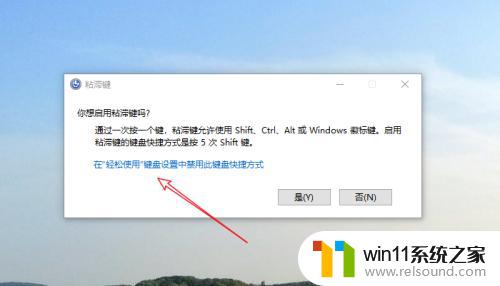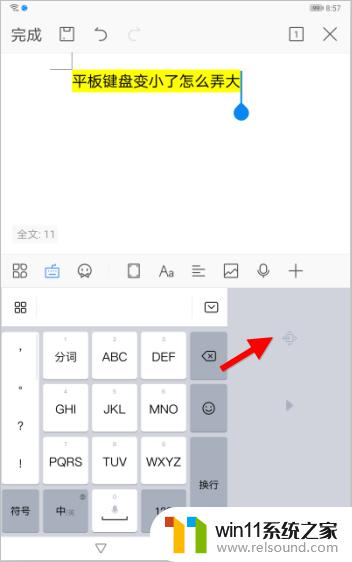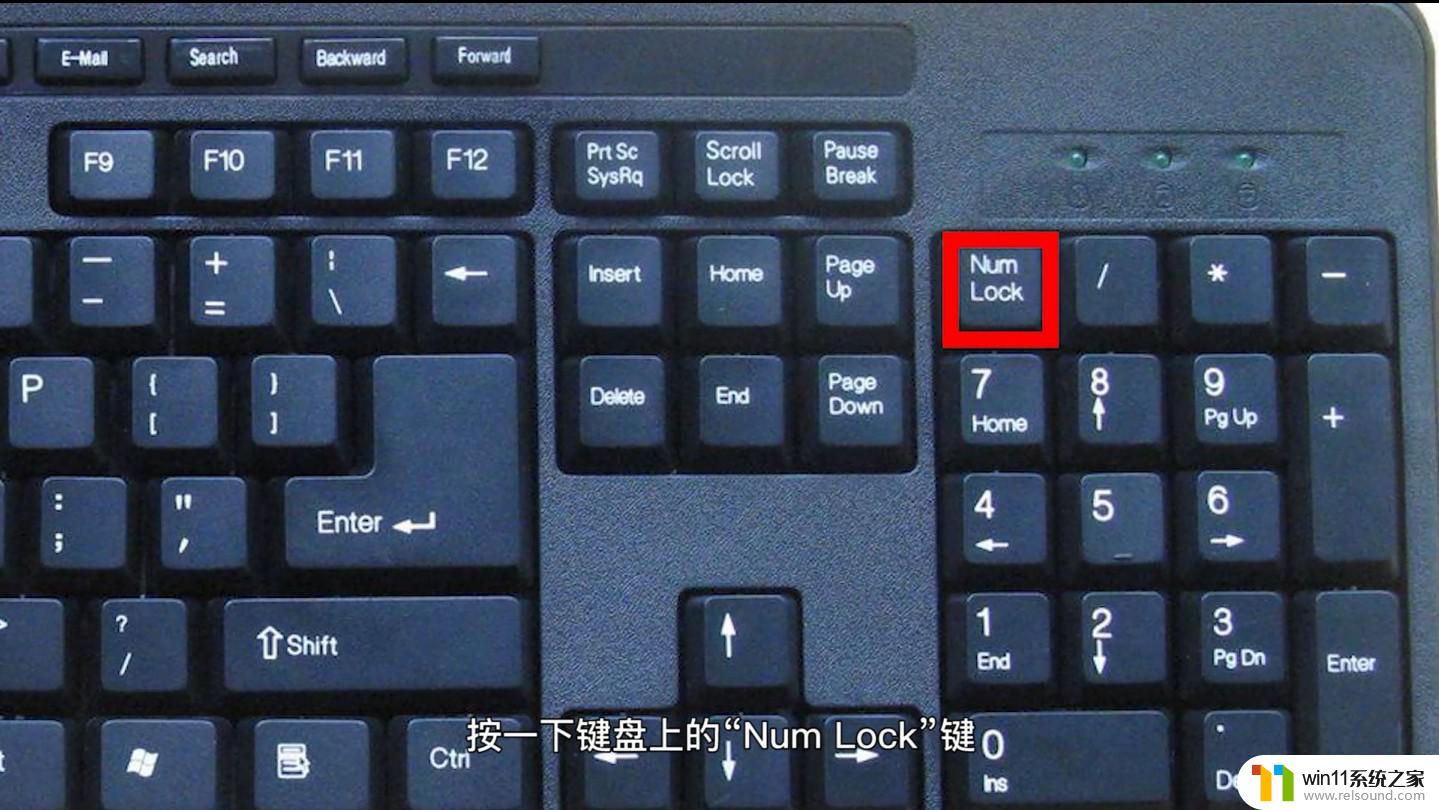键盘锁上打不了字怎么回事 键盘无法输入字怎么办
更新时间:2023-12-25 17:57:01作者:relsound
键盘是我们日常使用电脑时必不可少的一部分,然而有时我们可能会遇到键盘无法输入字的问题,当我们在重要的工作或者紧迫的任务面前,这样的问题无疑会给我们带来不便和困扰。为什么键盘会出现无法输入字的情况呢?有几种可能的原因,例如键盘锁上、键盘连接问题或者是系统设置的错误等。在本文中我们将探讨这些问题的解决方法,帮助大家解决键盘无法输入字的困扰。
具体方法:
1.打开此电脑管理
打开此电脑,在此电脑页面找到管理选项,点击进入
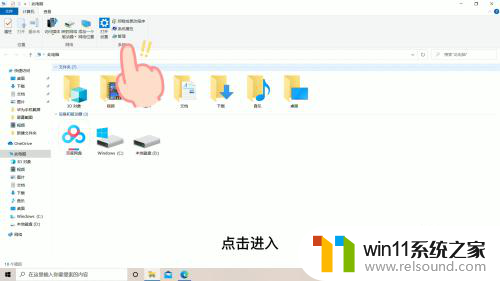
2.点击设备管理器
在管理页面找到设备管理器选项,双击进入
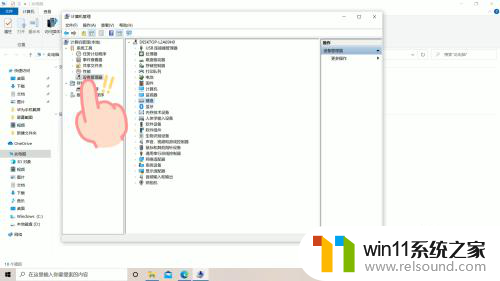
3.点击键盘
在设备管理器页面中,找到键盘选项,双击进入
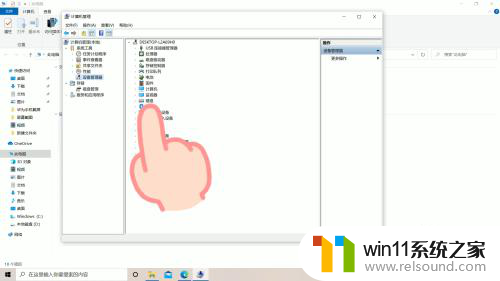
4.更新程序
在键盘页面,右击选项。选择更新驱动程序选项,即可解锁键盘,使用键盘打字了
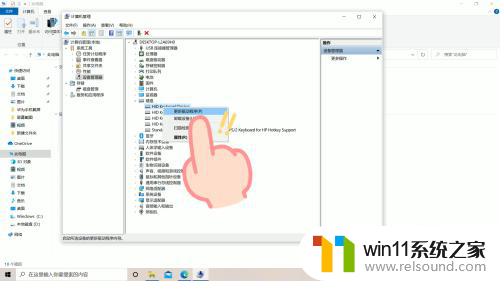
以上就是键盘锁上打不了字怎么回事的全部内容,如果遇到这种情况,你可以按照以上操作进行解决,非常简单快速,一步到位。